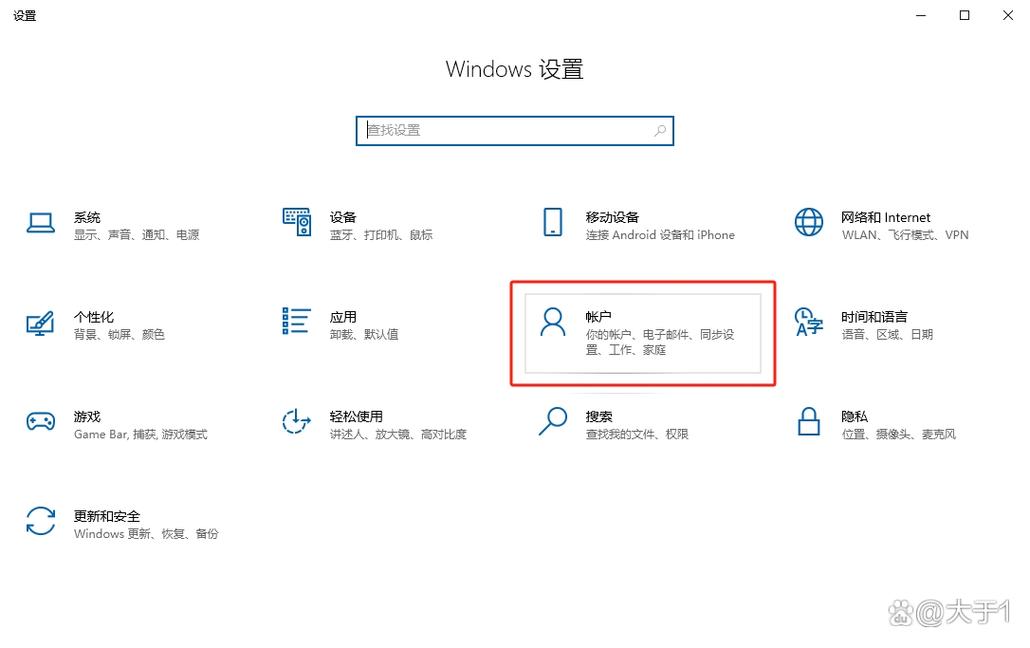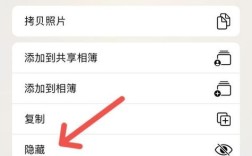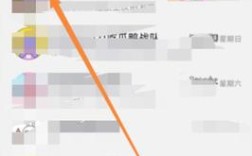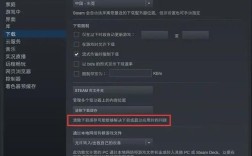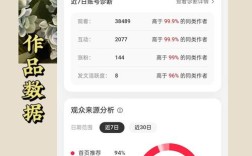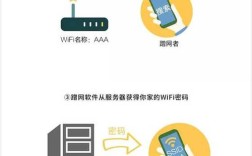电脑如何设置锁屏密码
为了保护个人隐私和数据安全,为电脑设置锁屏密码是一项重要措施,本文将详细介绍在Windows 10系统中如何设置锁屏密码,并提供一些常见问题的解答。
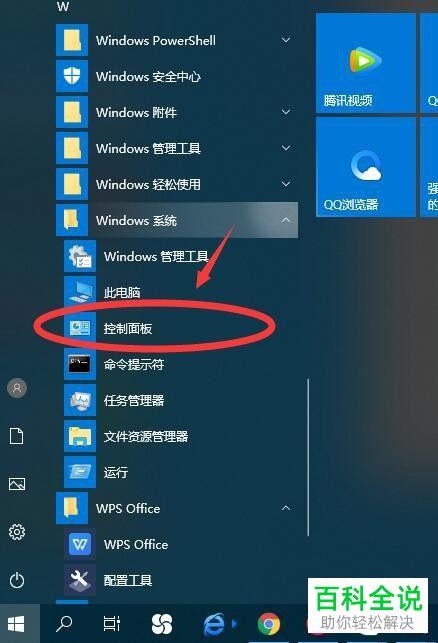
设置步骤
1、打开开始菜单:点击左下角的“开始”按钮或按下键盘上的Win键。
2、进入设置界面:选择“设置”选项(齿轮图标)。
3、账户设置:在设置窗口中,点击“账户”。
4、登录选项:在左侧菜单中选择“登录选项”。
5、添加密码:在“密码”部分,点击“添加”。
6、创建密码:按照提示输入并确认新密码,然后点击“下一步”并完成设置。
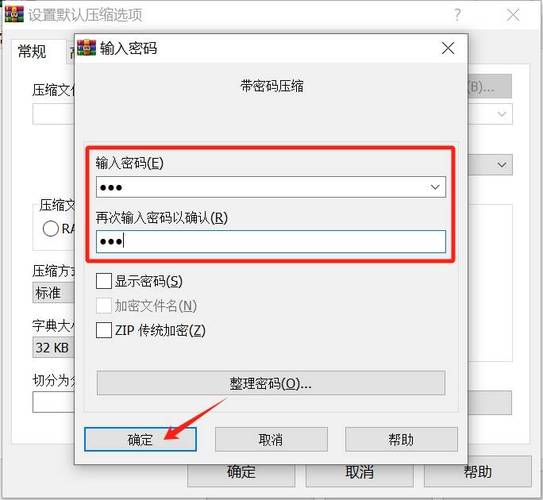
7、启用屏幕保护程序:返回到设置窗口,点击“个性化”,然后选择“锁屏”选项,在“屏幕保护程序设置”中,勾选“在恢复时显示登录屏幕”,最后点击确定。
8、测试锁屏功能:按下Win + L组合键,即可测试锁屏功能是否正常工作。
注意事项
1、强密码策略:建议使用包含字母、数字和特殊字符的复杂密码,以提高安全性。
2、定期更换密码:每三个月更换一次密码,以减少被破解的风险。
3、使用密码管理工具:面对多个账户和复杂的密码要求,可以使用密码管理器来生成和存储密码。
常见问题及解答
| 问题1 | 如何取消锁屏密码? |
| 答案 | 在运行中输入control userpasswords2,去掉“要使用本计算机,用户必须输入用户名和密码”前面的勾。 |
| 问题2 | 如何设置图片作为密码? |
| 答案 | Windows系统目前不支持直接使用图片作为登录密码,但可以通过PIN码或Windows Hello进行生物识别登录。 |
通过以上步骤,您可以轻松地在电脑上设置锁屏密码,有效保护个人隐私和数据安全,如果有任何疑问或需要进一步的帮助,请随时查阅相关文档或联系技术支持。